网页IDE搭建
编辑服务器搭建code-server
记录一次服务器部署code-server详细过程。
1.code-server
在远程服务器部署code-server,即可在浏览器上访问vscode,在浏览器中写代码。
附上项目地址:https://github.com/cdr/code-server
2.准备
我使用的的是一台阿里云的云服务器,系统是Centos7。
3.安装方式
安装方式有多种,docker部署,脚本一键安装,下载安装包安装。
我这边采用的是下载安装包安装。
安装包下载地址:https://github.com/cdr/code-server/releases
若Github下载速度过慢可通过网盘链接下载 私人网盘
4.开始安装并启动
可以用securefx将安装包上传
或者使用wget在服务器端下载:
wget https://github.com/cdr/code-server/releases/download/3.4.1/code-server-3.4.1-linux-x86_64.tar.gz
我这边直接下载完上传到服务器并解压。
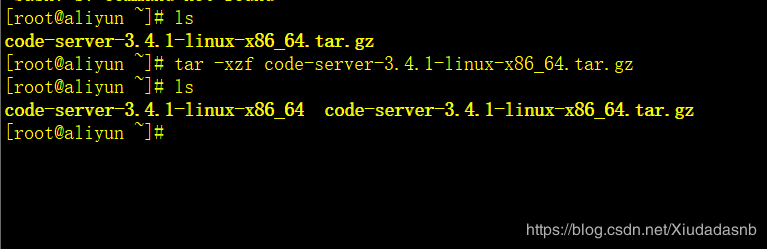
命令:
tar -xzf code-server-3.4.1-linux-x86_64.tar.gz
cd code-server-3.4.1-linux-x86_64/
export PASSWORD="123456" && ./code-server --port 8080 --host 0.0.0.0
命令注释:
tar -xzf code-server-3.4.1-linux-x86_64.tar.gz //解压命令
cd code-server-3.4.1-linux-x86_64/ //进入到解压完成的文件夹下
export PASSWORD=“123456” && ./code-server --port 8080 --host 0.0.0.0 //export PASSWORD="123456"定义一个密码,双引号内的123456是你自己定义的密码,我这里123456只是一个示例。/code-server --port 8080 启动并指定8080端口运行,其实默认就是8080端口,这个端口可以修改,不过不管是8080端口还是别的端口运行,都要先开放防火墙,比如我使用的阿里云服务器就是在安全组中开放端口。 --host 0.0.0.0 默认启动是本地访问,我们服务器需要开启外网访问。
输入启动命令
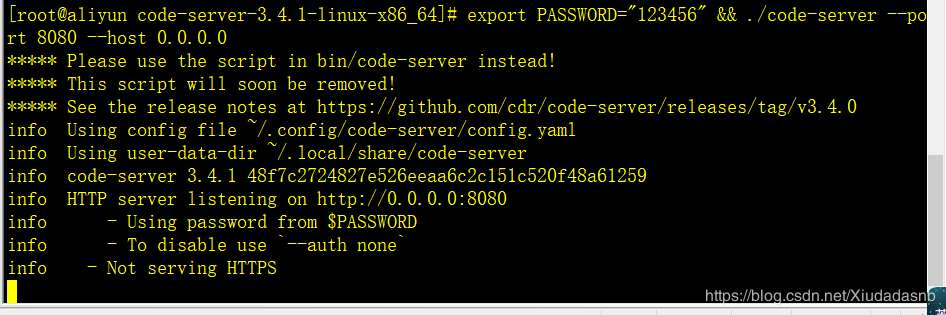
进入浏览器,输入服务器公网ip,加上刚才我们指定的端口号进入,显示欢迎界面输入密码进入,如果不想使用密码,在启动命令中加 --auth none即可无需密码进入。
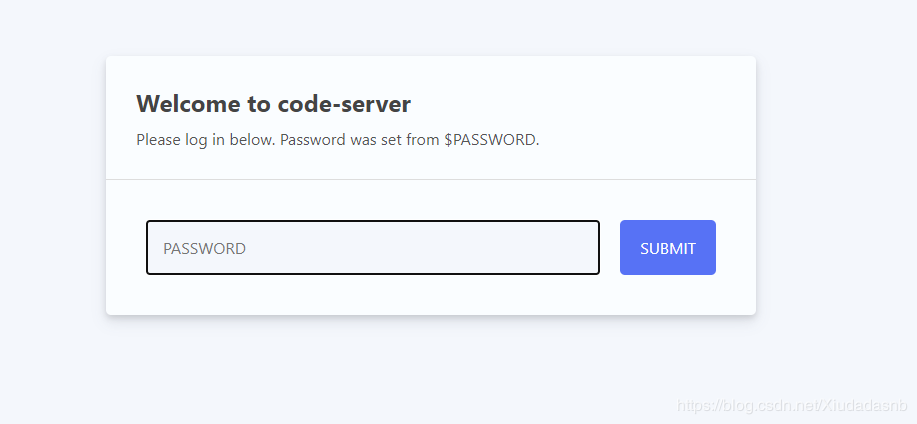
成功进入界面。
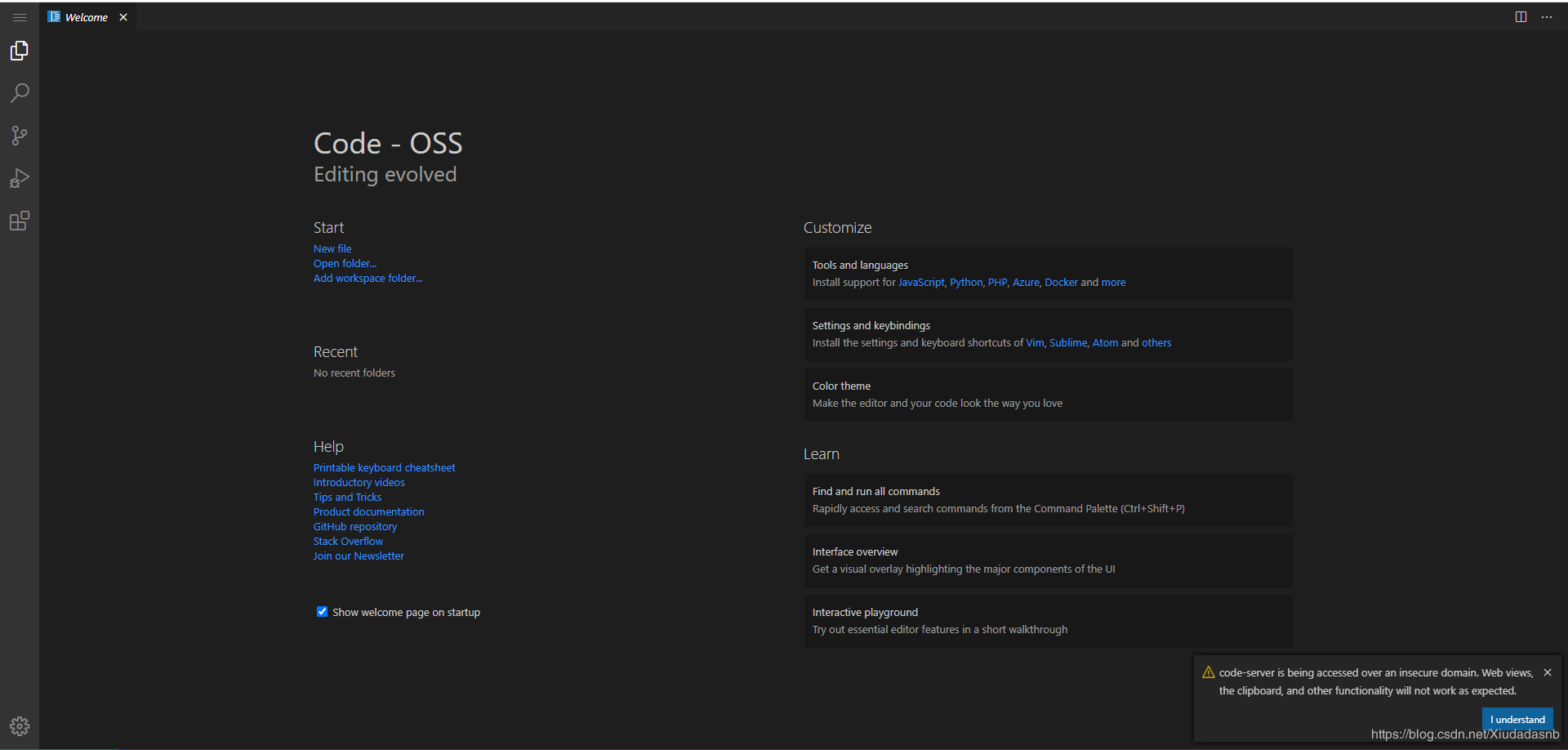
以上转载自 CSDN
后台运行
直接运行的话,终端断掉项目就终止运行了,以下是一种后台运行方式:使用screen后台运行,如果你了解其他后台运行方式,也可以自己设置
screen -S vscode # vscode为自己取的名字
export PASSWORD="yourpassword" && ./code-server --port 703 --host 0.0.0.0
反向代理
先在宝塔面板中新建网站并且添加SSL证书,然后设置反向代理
这是官方推荐的 Nginx 反向代理配置模板:
server {
listen 80;
listen [::]:80;
server_name code.example.com code.example.org;
location /some/path/ { # Or / if hosting at the root.
proxy_pass http://localhost:8080/;
proxy_set_header Host $host;
proxy_set_header Upgrade $http_upgrade;
proxy_set_header Connection upgrade;
proxy_set_header Accept-Encoding gzip;
}
}
设置完成后,我们就可以直接使用域名来访问 code-server 了,而且也没有证书不安全的提示,完美解决了上述问题。
这样我们就可以愉快地在浏览器上使用 VsCode 了,使用浏览器第一次登录后,需要等待一段时间,再次使用基本都是秒开的,这一点非常不错,赶紧去体验一番了。
参考文章:
https://www.zhyong.cn/posts/959b/
https://blog.csdn.net/sinat_36008080/article/details/89604382
https://segmentfault.com/a/1190000022267386/
https://blog.csdn.net/Xiudadasnb/article/details/107019039
https://www.runoob.com/linux/linux-comm-screen.html
- 0
- 0
-
分享
